用CAD梦想画图软件快速的绘制单开门与双开门。 操作工具 操作系统:Windows10 CAD软件:CAD梦想画图 步骤 1.首先使用矩形命令(REC)绘制一个长度为40、宽860的矩形出来,如下图所示: 绘制矩形 2.接着使用圆弧命令(A),指定矩形的右上角为起点,如下图所示: 指定起点 3.然后再输入圆心(C)指定矩形的右下角为圆心,如下图所示: 指定圆心
用CAD梦想画图软件快速的绘制单开门与双开门。
操作工具
操作系统:Windows10
CAD软件:CAD梦想画图
步骤
1.首先使用矩形命令(REC)绘制一个长度为40、宽860的矩形出来,如下图所示:
绘制矩形
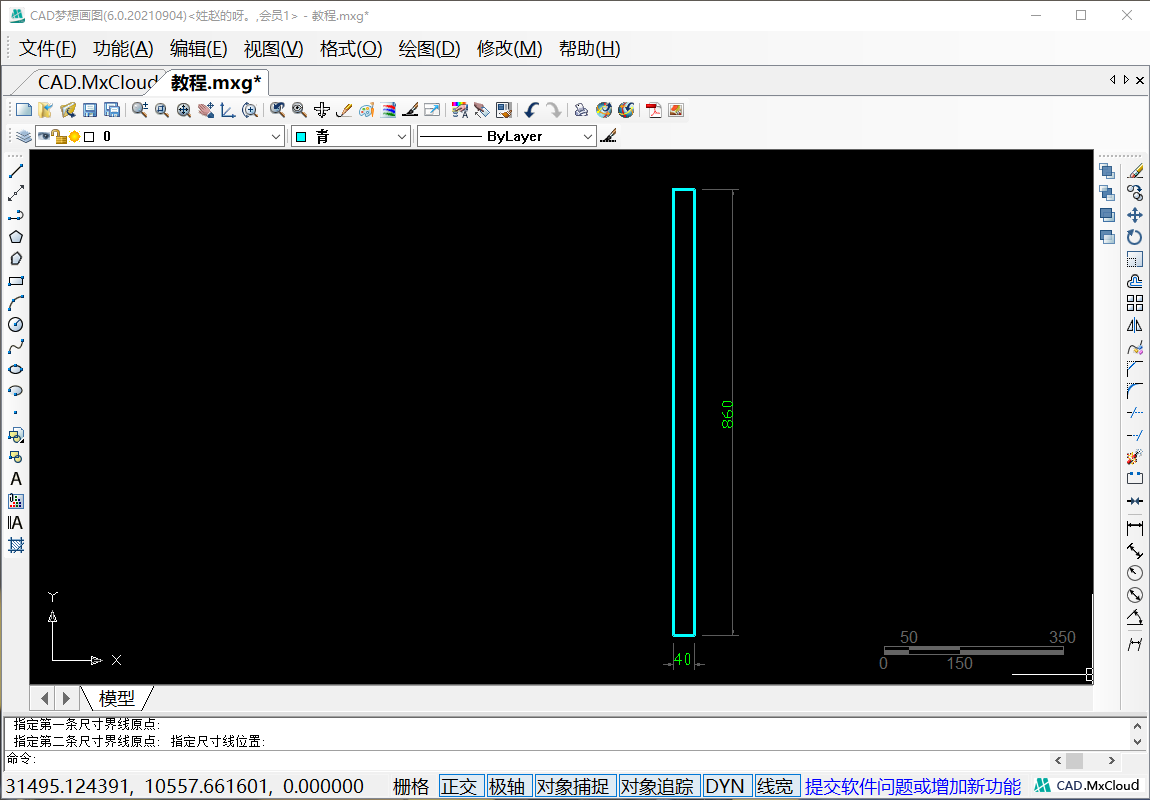
2.接着使用圆弧命令(A),指定矩形的右上角为起点,如下图所示:
指定起点

3.然后再输入圆心(C)指定矩形的右下角为圆心,如下图所示:
指定圆心

4.指定圆弧的端点,我们输入半径860,如下图所示:
指定端点

5.最后一个单开门就绘制完成了,如下图所示:
单开门绘制完成

6.双开门就直接将单开门一个镜像命令(MI)就完成了,如下图所示:
双开门绘制完成

